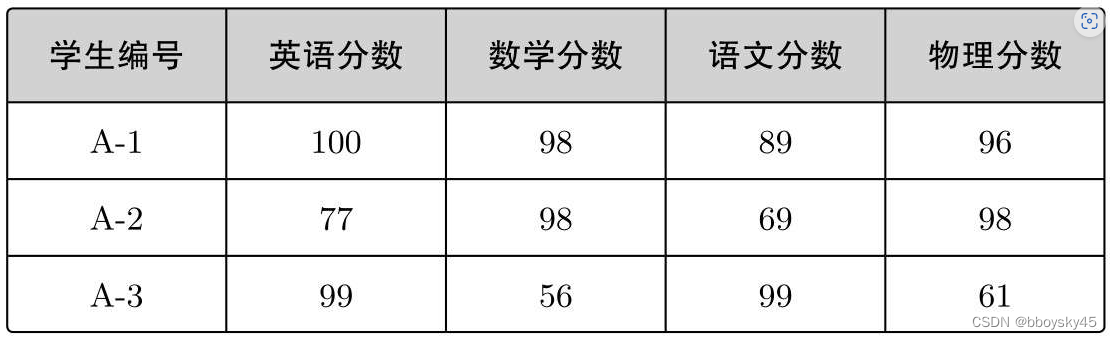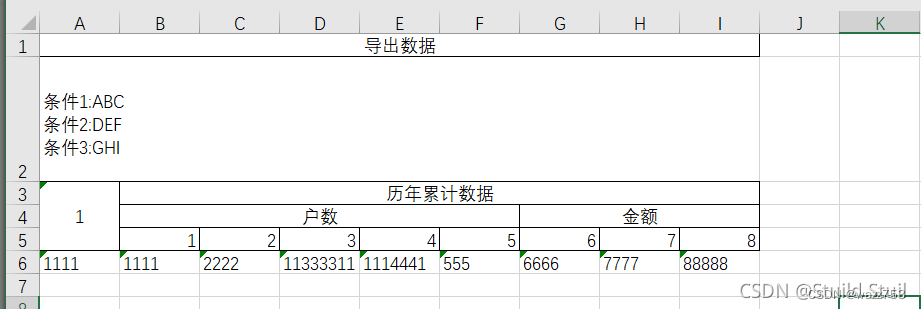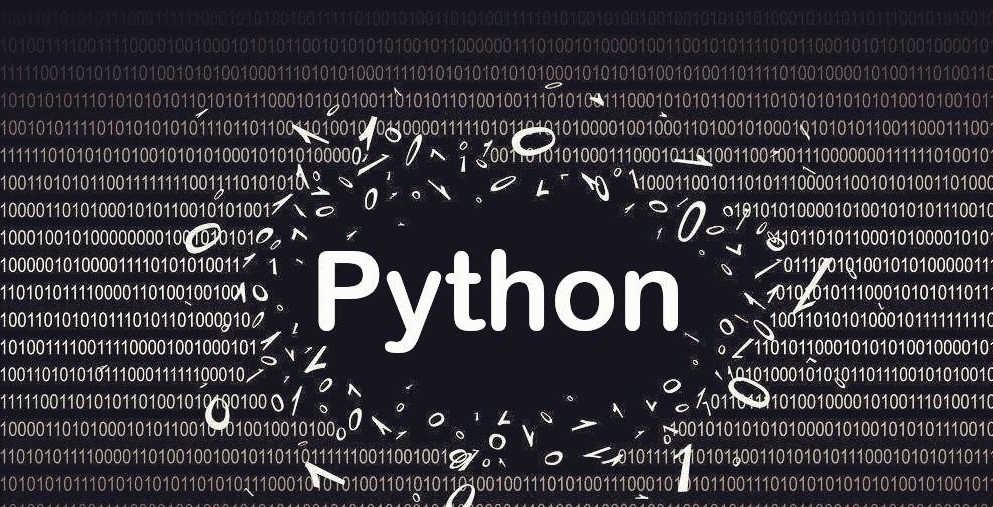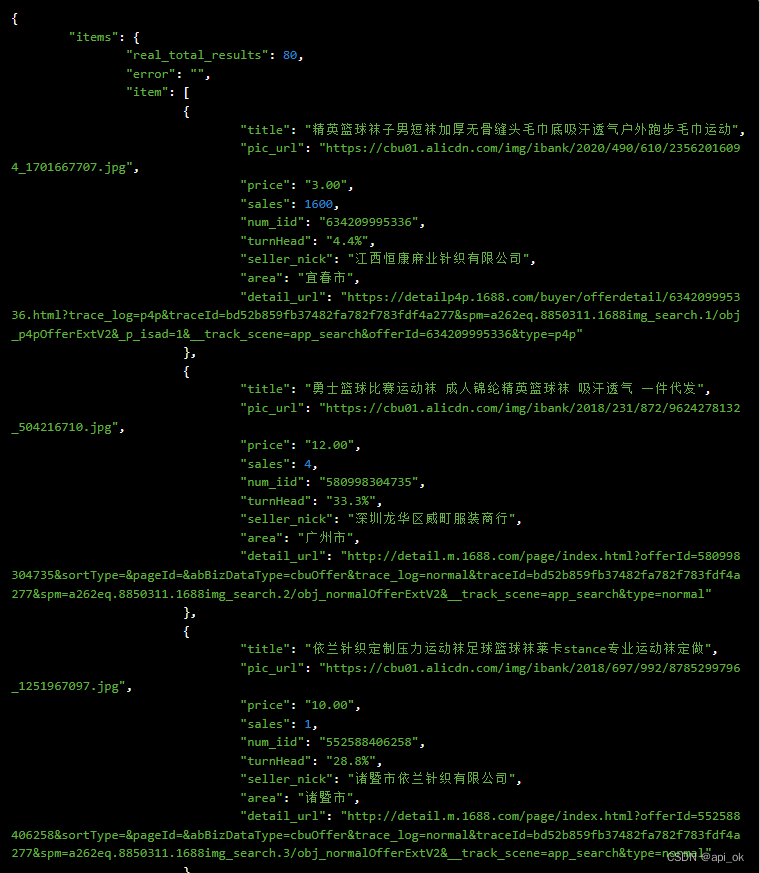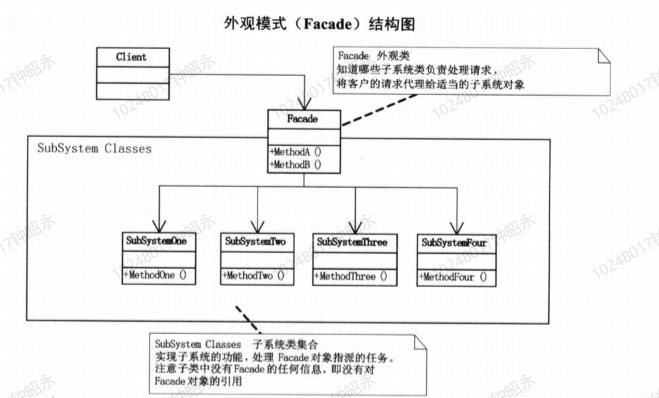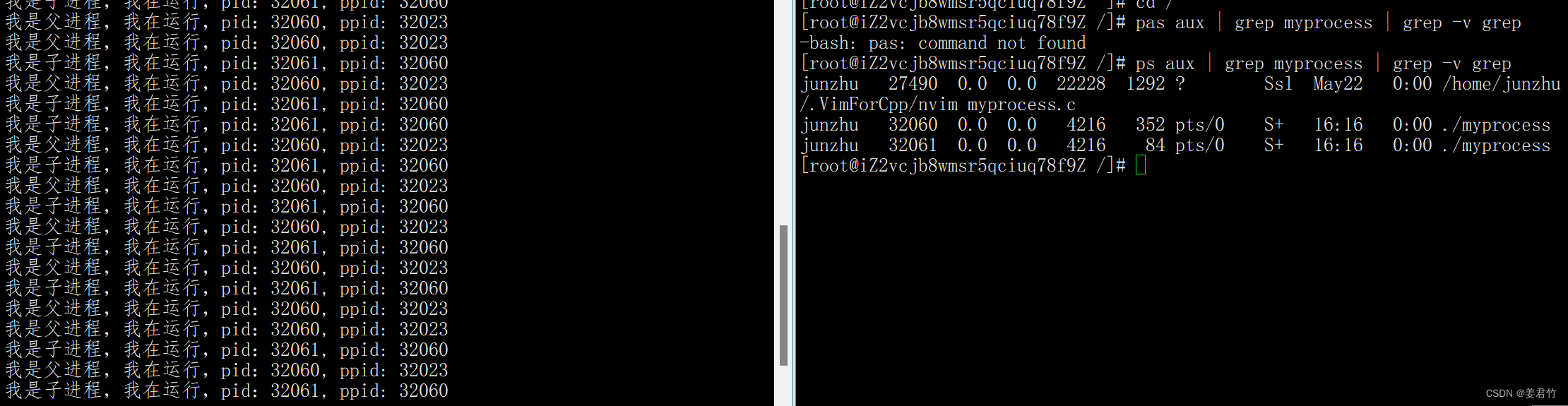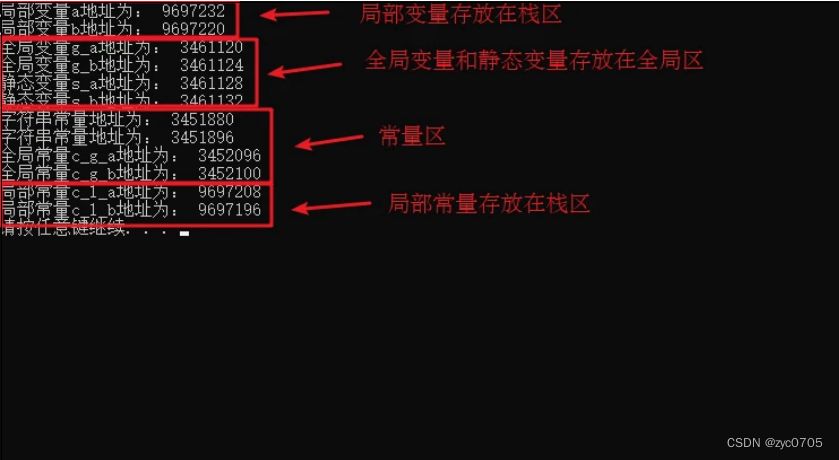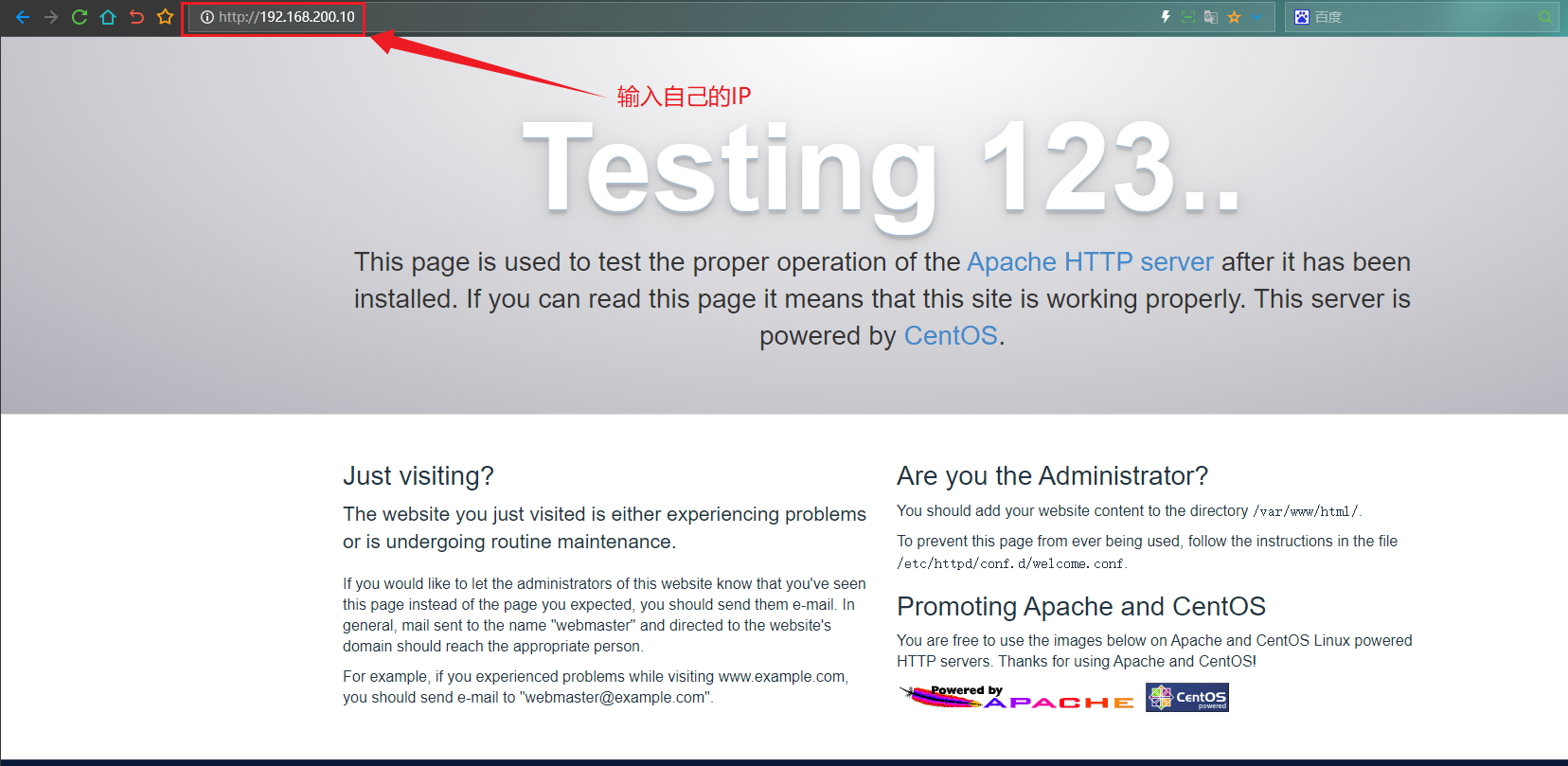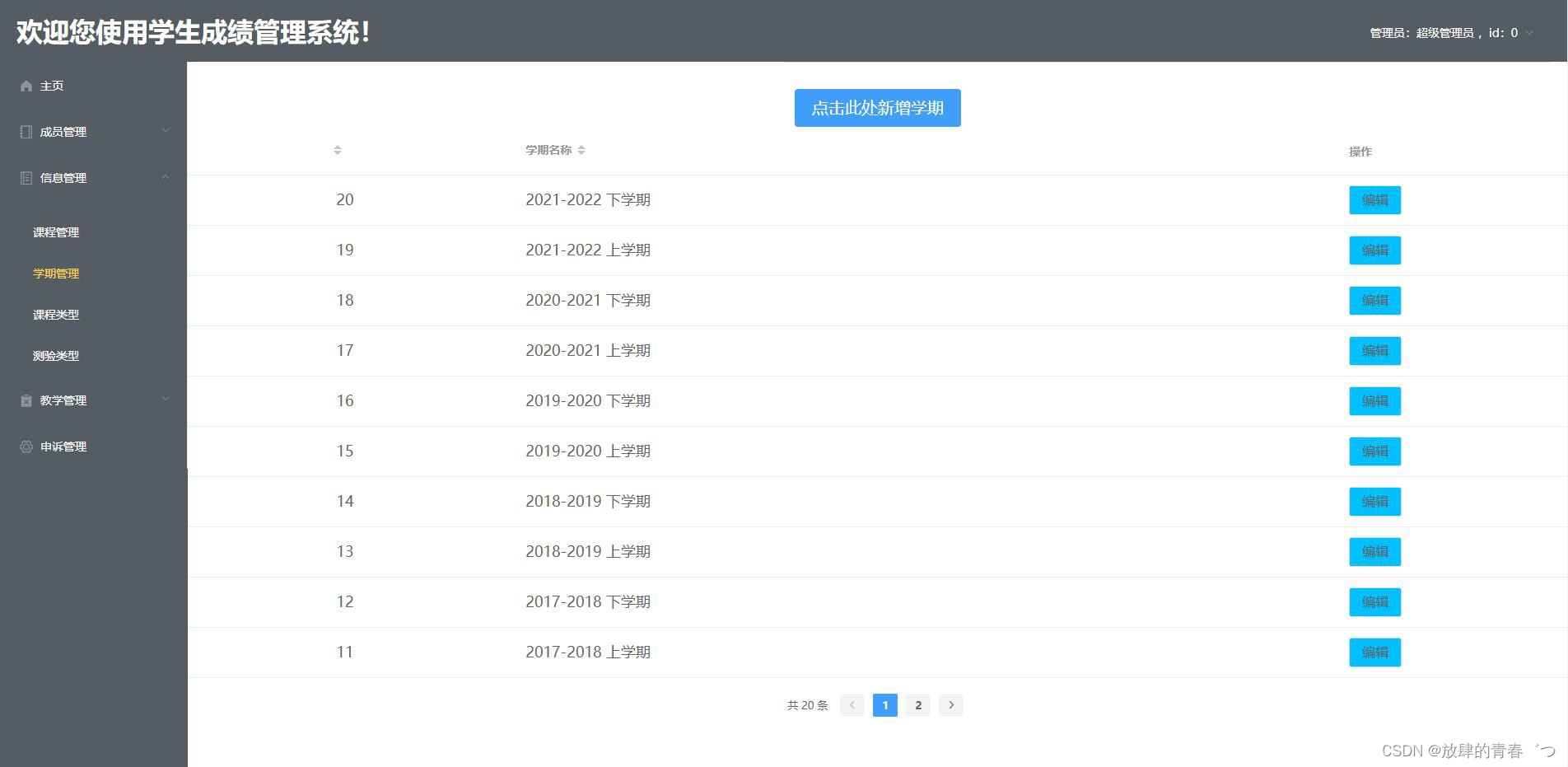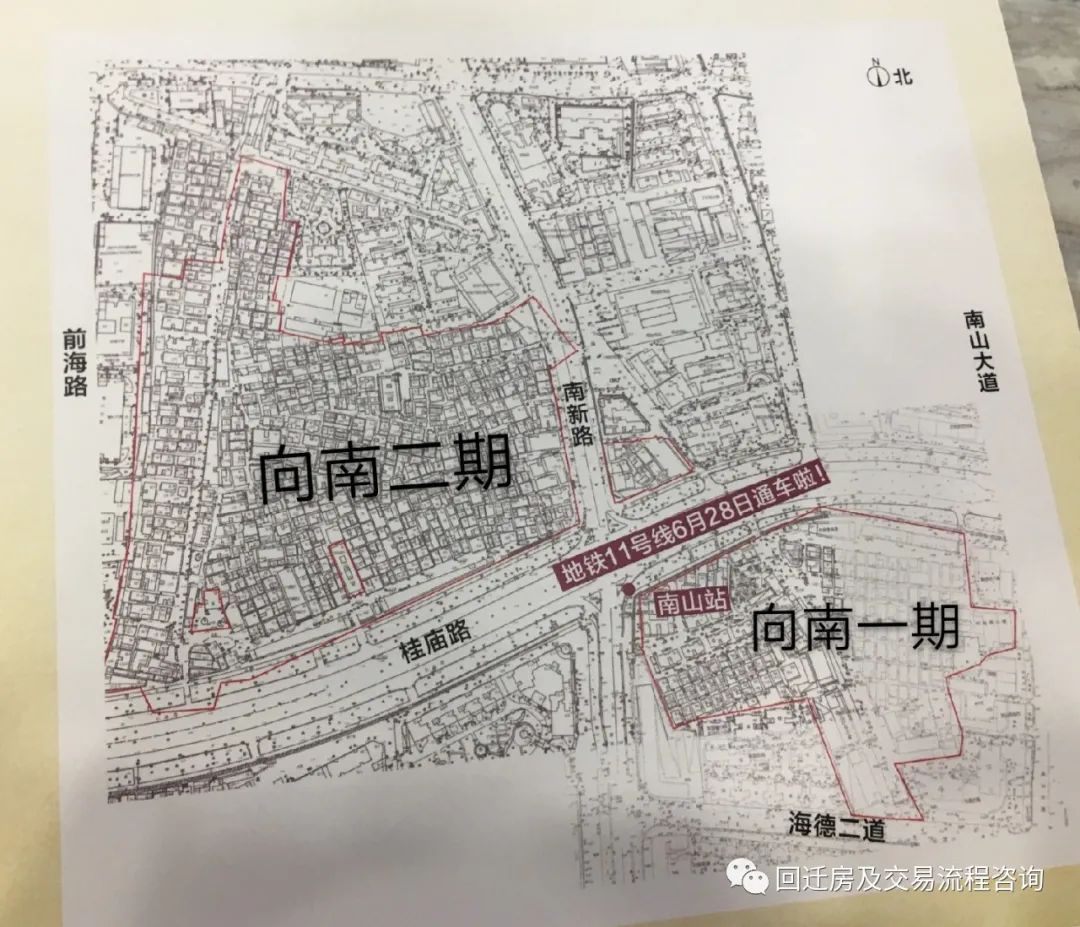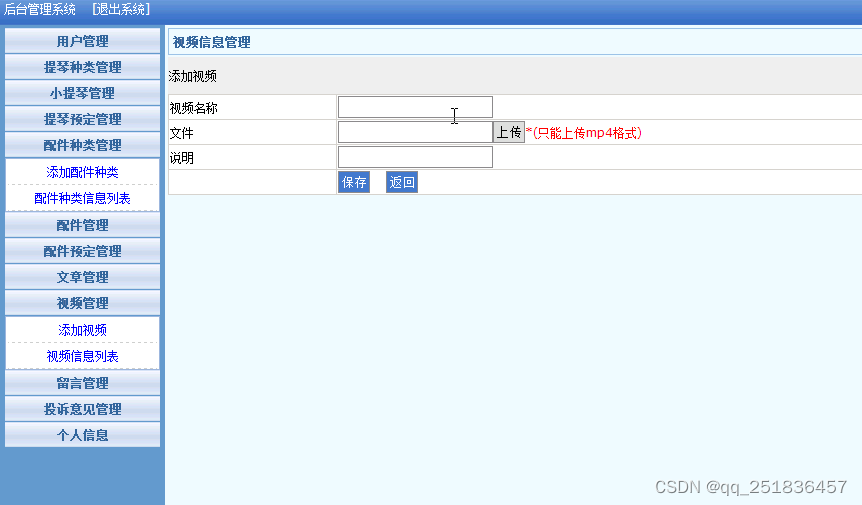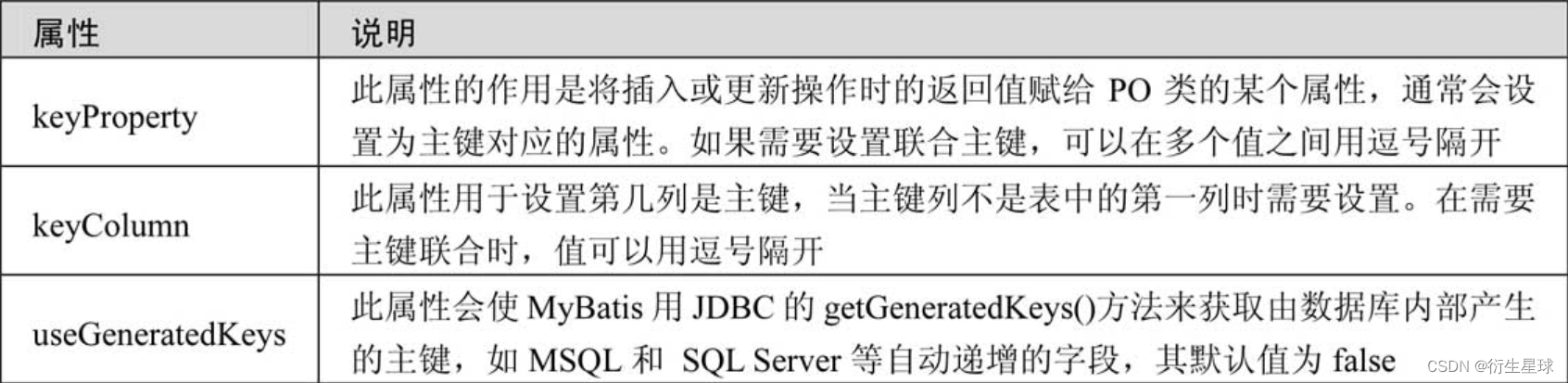目录
前言:
1 停止portainer容器
2 借助仓库 portainer/helper-reset-password 重置密码
3 重新启动portainer容器
4 验证是否修改成功
5 修改登录密码
前言:
由于学习的深入,各种账号密码实在是太多了,建议各位配置账号密码的时候一定要及时记录好账号密码并存档,不然老得折腾这种事情。

1 停止portainer容器
首先查看docker中的容器详细信息
docker ps -a

容器中的容器ID还有映射的端口号是需要我们注意的。这两个信息待会我们需要用到。
停止portainer命令
docker stop portainer检查是否停止成功
docker ps -a
2 借助仓库 portainer/helper-reset-password 重置密码
首先需要找到 volume data 宿主机所在的路径
找到 portainer.key
find / -name portainer.key
这个路径复制下来,一会要用

重置密码的命令
docker run --rm -v /var/lib/docker/volumes/portainer_data/_data:/data portainer/helper-reset-password解释一下这个命令的使用,
直接把自己地址中的这个路径替换到下面执行命令的这个位置就行,其他的不用管。

执行结果如图所示:只需要关注出现的这个账户跟密码,复制下来一会要用。

3 重新启动portainer容器
docker ps
4 验证是否修改成功
通过公网IP地址加端口号访问portainer的web界面

现在的账户密码是重置过后的那个密码:

登陆过后,进入管理界面
5 修改登录密码

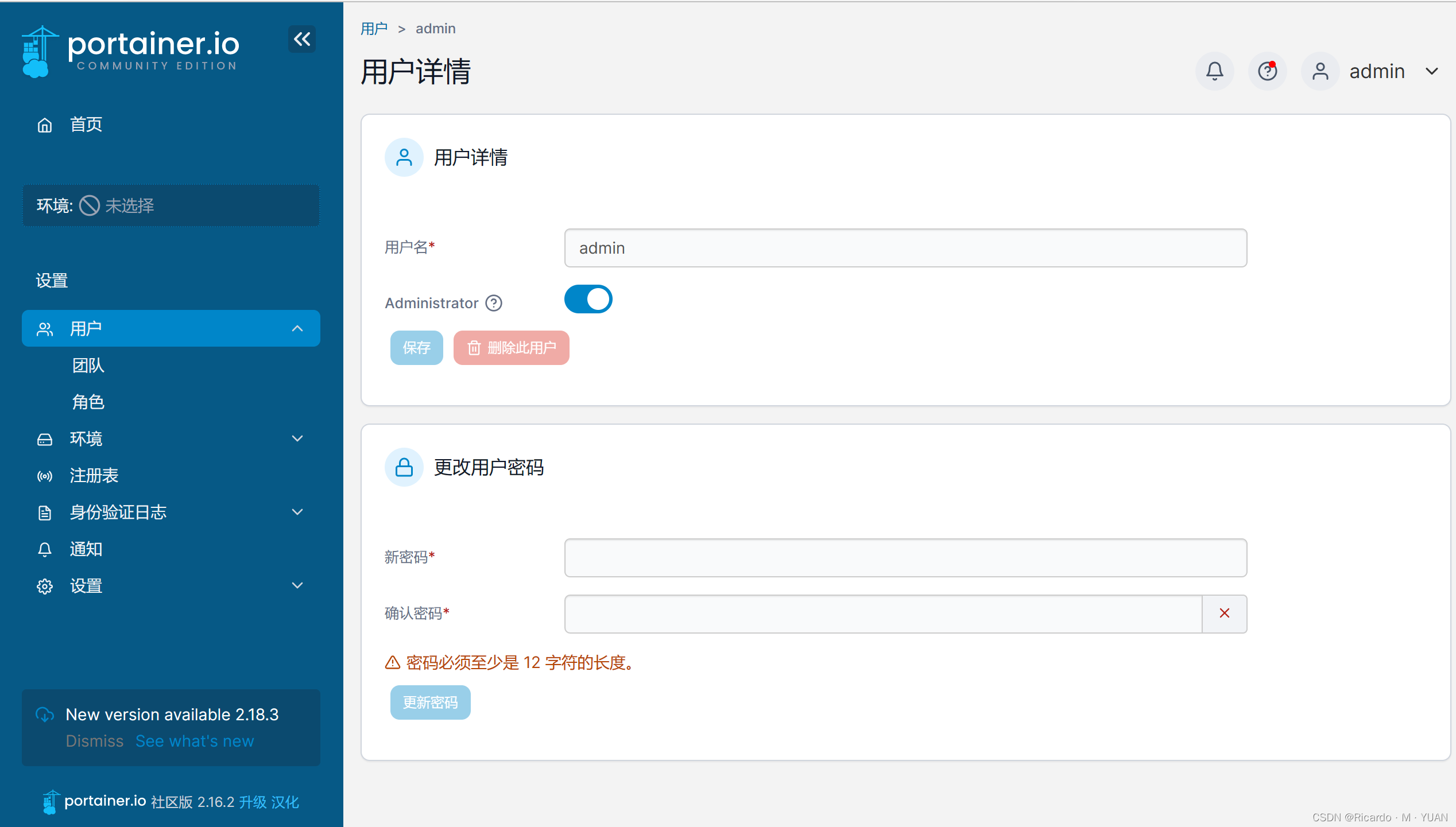
更新密码之后,记得刷新,然后把密码记好